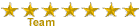Последние темы
» обнуление счётаавтор Reflex Вс 15 Дек 2013 - 21:12
» Регестрация ников.
автор Вован Ср 23 Май 2012 - 16:30
» VaLiNoK
автор Вован Ср 23 Май 2012 - 16:25
» СЕРВЕР ВЫМИРАЕТ
автор Jumper.56 Вс 20 Май 2012 - 19:40
» Исчез опыт.
автор danikk epta Вт 15 Май 2012 - 11:21
» чё за привязка XP ?
автор 6a6ka_B_Poccuu Пн 14 Май 2012 - 18:30
Windows 7 и пинг в Counter-Strike 1.6
:: Сервер :: Полезная информация
Страница 1 из 1
 Windows 7 и пинг в Counter-Strike 1.6
Windows 7 и пинг в Counter-Strike 1.6
Данная статья не направлена решить проблему высокого физического пинга (пинга, который может подыматься из за большого расстояния, провайдера, качества связи), она лишь помогает устранить ошибку (баг) системы Windows 7, которая у многих пользователей может проявляться в операционной системе Windows 7. Но, как показывает статистика, данный баг появляется и проявляется далеко не у всех пользователей Windows 7, но вероятность его появления и влияния на пинг в вашей операционной системы довольно велика. Поэтому, прежде чем искать другие решения проблемы с высоким пингом, для начала попробуйте воспользоваться уже готовым способом по устранению программной ошибки в системе.
Высокий или нестабильный пинг понижается и оптимизируется в операционной системе Windows 7 таким образом:
Выполнением последовательных действий в 3 этапа (кратко):
Оптимизации определённым образом сети в реестре Windows 7;
Добавления сервера очереди сообщений MSMQ;
Оптимизация сервера MSMQ в реестре Windows7.
А теперь остановимся более подробнее на каждом из этапов.
1. Оптимизация сети в реестре Windows 7.
1) Откройте программу Regedit. Программа Regedit открывается таким образом: нажмите кнопку "Пуск", затем в поле "Найти программы и файлы" ("Выполнить") впишите regedit , затем нажмите клавишу ENTER.
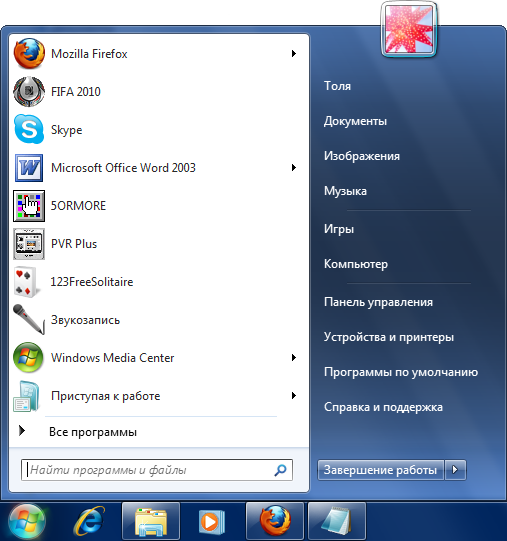
2) В программе реестра перейдите в папку по такому адресу:HKEY_LOCAL_MACHINE\SYSTEM\CurrentControlSet\servic es\Tcpip\Parameters\Interfaces\.
Далее, увидим несколько папок, названия которых будут состоять из набора непонятного сочетания символов такого вида: {За скобками могут могут быть разные символы}. У нас на примере изображена одна такая папка с названием: "{8FA45118-3204-4252-A6A8-011F27C6E6D9}". Вам же, следует выбрать ту папку, которая будет отвечать за сетевой адаптер Вашего соединения по Интернету или LAN, в случае, если ПК использует несколько сетевых интерфейсов (LAN, WiFi, Bluetooth, activesync, etc.). Для того, чтобы определить и выбрать необходимую папку, ориентируйтесь по параметру IPAdress или DhcpIPAddress (в случае подключения интернета через роутер/маршрутизатор), содержащие значения IP-адресов активного сетевого подключения, отвечающего за обеспечение доступа к интернету. Если он содержится в папке и имеет необходимый IP-адрес, совпадающий с адресом активного сетевого соединения, значит, это та папка, которая Вам необходима.
Проверить это довольно просто. Заходим в меню "Пуск", ищем пункт "Сеть", выбираем поле сверху "Центр управления сетями и общим доступом". Справа, чуть ниже карты подключения к интернету вы увидите подключение: "Подключение по локальной сети". Заходим в него, нажимаем кнопку "Сведения..." Ищем глазами строчку: "Адрес IPv4" со значением поля, состоящего из четырех чисел (IP-адрес), перечисленных через точку:
Тык(фотка)
Далее, просто сравниваем значения поля реестра и адреса в сетевом подключении. При совпадении значений останавливаемся на этой папке и производим только над ней дальнейшие манипуляции. Если вы не можете выбрать необходимую папку или затрудняетесь в правильности своего выбора - советуем тогда создать нижеуказанные два параметра в каждой из имеющихся папок.
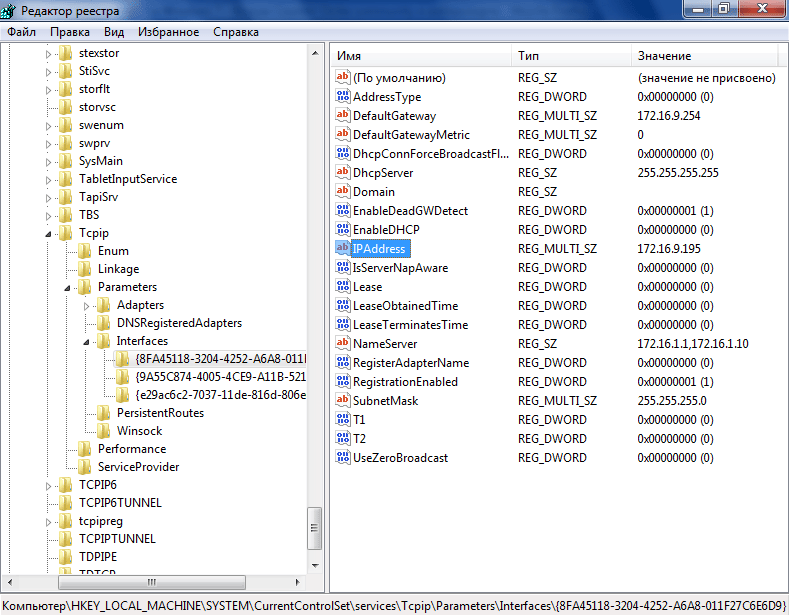
3) Для того, чтобы оптимизировать сеть - измените или, если у вас нет, добавьте в реестре два параметра:
Параметр DWORD "TcpAckFrequency" с шестнадцатеричной (HEX) системой исчисления с значением "1".
Параметр DWORD "TCPNoDelay" с шестнадцатеричной (HEX) системой исчисления с значением "1".
Если у Вас нет этих параметров, создаются они путем создания 32-битного параметра DWORD (Правой кнопкой мышки кликаем по полю реестра, далее у нас появляется меню "Создать". выбираем меню "Параметр DWORD (32 бита)". После чего, вносим данные, исправления и меняем все необходимые значения нового ключа реестра).
То есть, в параметрах "TcpAckFrequency" и "TCPNoDelay" Вам необходимо заменить исходные шестнадцатеричные hex-переменные на значения "1". В процессе создания параметров внимательно отнеситесь к созданию названия параметров и не допускайте никаких ошибок (соблюдайте размеры букв). Подробнее, о том, как создать 2 параметра и изменить их значения - наглядно показано ниже на примерах:
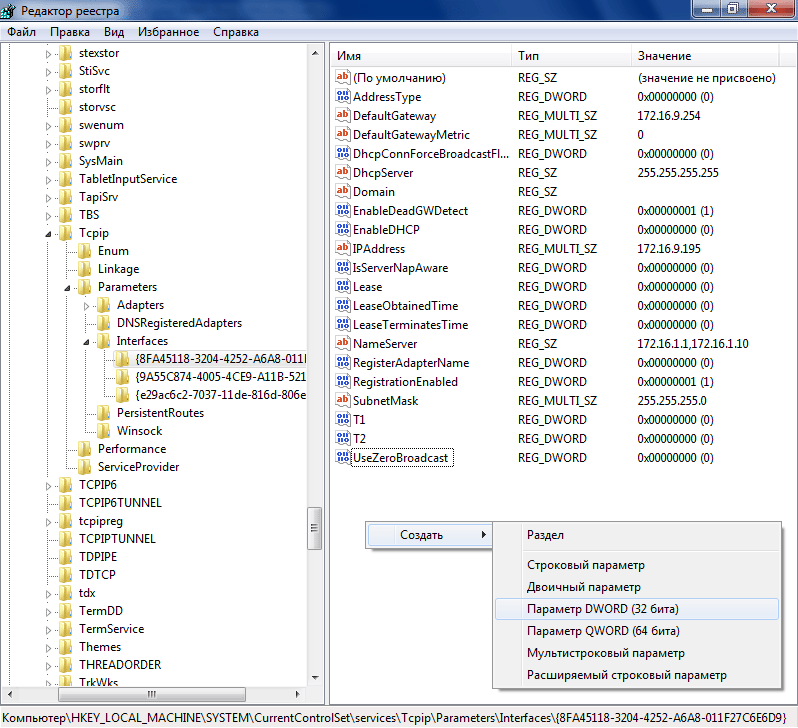

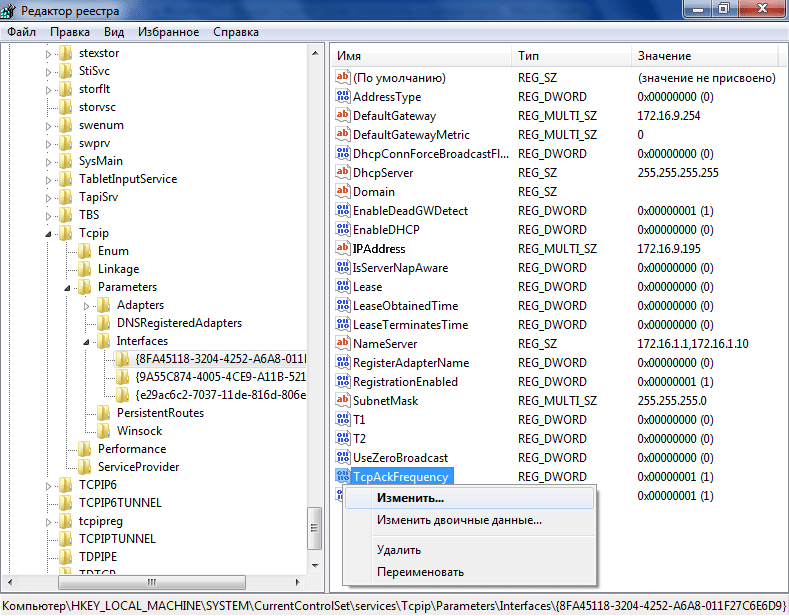
4) После выполненных действий (после присвоения значений 2м параметрам) - закройте Редактор реестра.
2. Добавление сервера очереди сообщений MSMQ.
1) Откройте Панель управления. Панель управления в Windows 7 открывается таким образом: нажмите кнопку "Пуск", затем в правой колонке меню кликните левой клавишей мыши по пункту "Панель управления". Пример главного меню Windows (меню "Пуск") - вы сможете просмотреть выше, на первом примере в данной статье.
2) В Панели управления (для удобства вы можете кликнуть "Отобразить все элементы панели управления") зайдите в "Программы и компоненты".
3) В окне "Программы и компоненты" кликните с левой стороны по пункту меню "Включение или выключение компонентов Windows". После этого у вас на экране появится диалоговое окно "Компоненты Windows".
Окно "Программы и компоненты", а также диалоговое окно "Компоненты Windows" показаны ниже на примере.
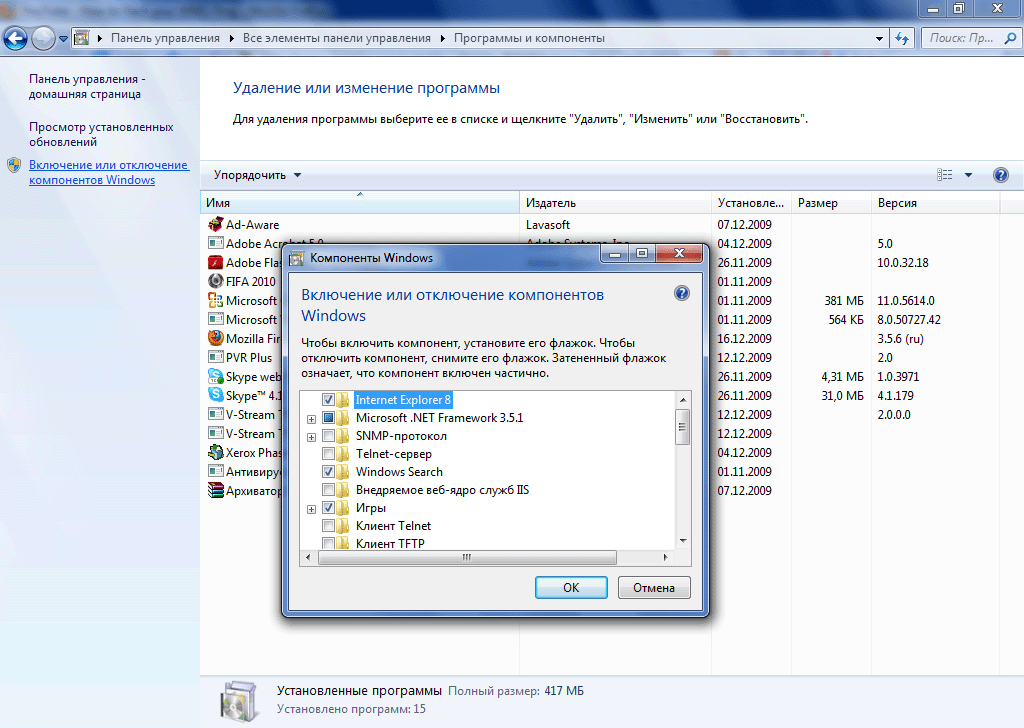
4) В диалоговом окне "Компоненты Windows" прокрутите бегунок ниже по списку программ, найдите там "Сервер очереди сообщения Майкрософт MSMQ", затем поставьте квадратную галочку возле этого пункта (пример того как должны стоять галочки - показан ниже на картинке). После этого нажмите в диалоговом окне кнопку "OK".
После этого начнётся процесс установки новых компонентов Windows 7. Для установки компонента "MSMQ" установочный диск операционной системы Windows 7 Вам не понадобится.
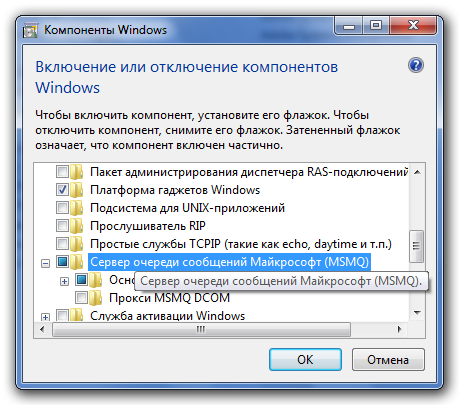
5) После выполненных действий (после добавления компонента "MSMQ") - закройте все окна.
3. Оптимизация сервера MSMQ в реестре Windows 7.
1) Откройте программу Regedit. Программа "Regedit" открывается таким образом: нажмите кнопку Пуск, затем в главном меню в поле "Найти программы и файлы" ("Выполнить") впишите regedit , затем нажмите клавишу ENTER. Пример главного меню находится вверху - на 1 картинке в данной статье.
2) В программе Regedit в дереве папок перейдите в папку, которая находится по такому адресу:
HKEY_LOCAL_MACHINE\SOFTWARE\Microsoft\MSMQ\Paramet ers\.
3) Для того, чтобы оптимизировать сервер MSMQ - в вышеуказанной папке "Parameters" измените или, если у вас нет, добавьте один параметр DWORD "TCPNoDelay" с шестнадцатеричной (HEX) системой исчисления с значением "1". Пример показан на двух нижеуказанных картинках.
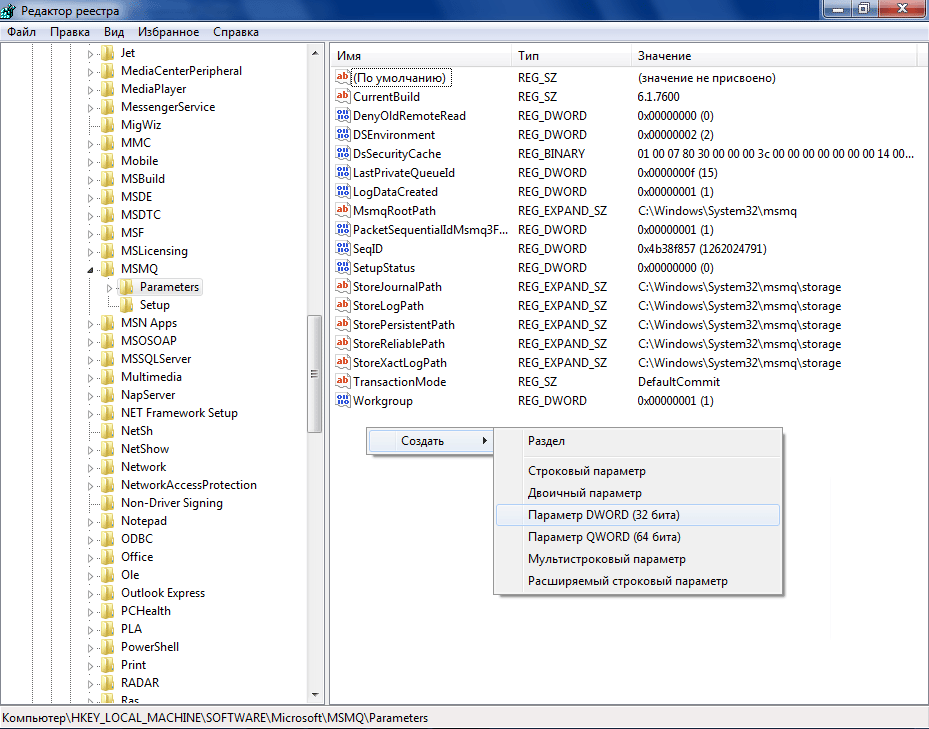
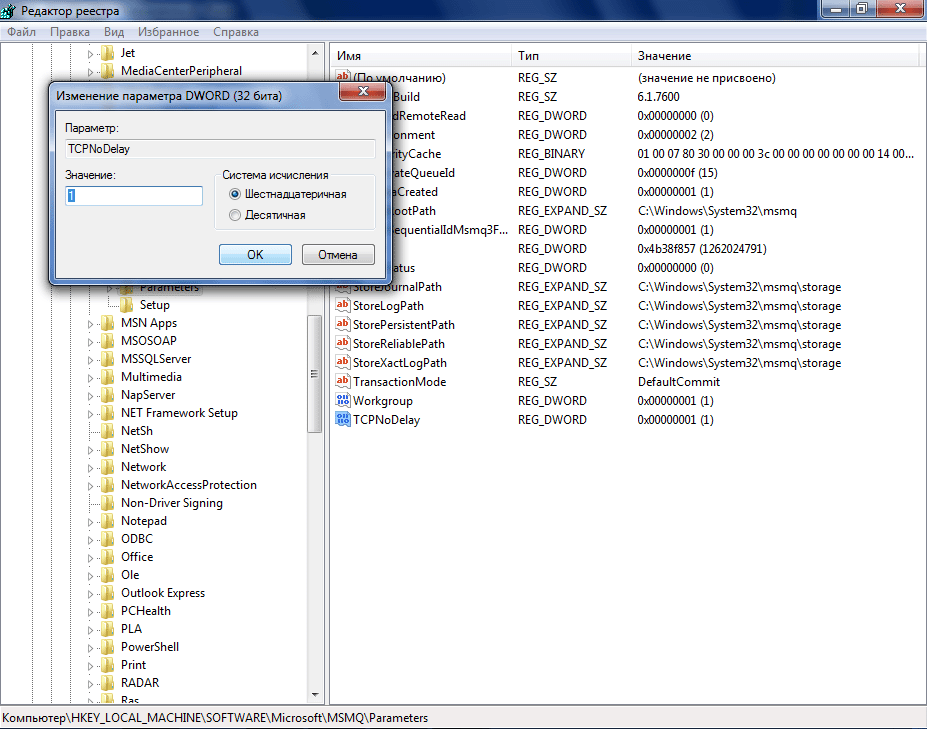
4) После выполненных действий (после присвоения значения 1 параметру TCPNoDelay) - закройте все окна и обязательно перезагрузите компьютер.
4. Оптимизация звука в Windows 7.
Это может Вам показаться странным, но в операционной системе Windows 7 каким-то определённым образом звук может влиять на сеть и сетевые настройки.
1) Откройте программу Regedit.
Она открывается таким образом: нажмите кнопку Пуск, затем в поле "Найти программы и файлы" ("Выполнить") впишите regedit , далее нажмите клавишу ENTER.
2) Перейдите сюда: HKEY_LOCAL_MACHINE\SOFTWARE\Microsoft\WindowsNT\Cu rrentVersion\Multimedia\SystemProfile.
3) Далее зайдите сюда: Network performance throttling, значение по умолчанию будет "10"; измените его на FFFFFFFF hex (будет похож на 0xFFFFFFFF справа от входа).
4) Перезагрузите компьютер после проделанных манипуляций.
Высокий или нестабильный пинг понижается и оптимизируется в операционной системе Windows 7 таким образом:
Выполнением последовательных действий в 3 этапа (кратко):
Оптимизации определённым образом сети в реестре Windows 7;
Добавления сервера очереди сообщений MSMQ;
Оптимизация сервера MSMQ в реестре Windows7.
А теперь остановимся более подробнее на каждом из этапов.
1. Оптимизация сети в реестре Windows 7.
1) Откройте программу Regedit. Программа Regedit открывается таким образом: нажмите кнопку "Пуск", затем в поле "Найти программы и файлы" ("Выполнить") впишите regedit , затем нажмите клавишу ENTER.
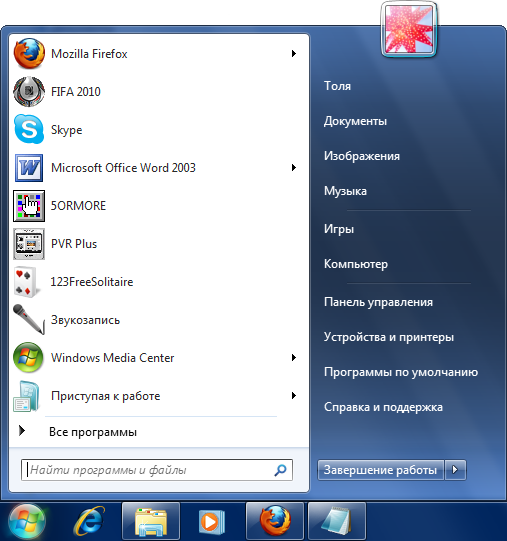
2) В программе реестра перейдите в папку по такому адресу:HKEY_LOCAL_MACHINE\SYSTEM\CurrentControlSet\servic es\Tcpip\Parameters\Interfaces\.
Далее, увидим несколько папок, названия которых будут состоять из набора непонятного сочетания символов такого вида: {За скобками могут могут быть разные символы}. У нас на примере изображена одна такая папка с названием: "{8FA45118-3204-4252-A6A8-011F27C6E6D9}". Вам же, следует выбрать ту папку, которая будет отвечать за сетевой адаптер Вашего соединения по Интернету или LAN, в случае, если ПК использует несколько сетевых интерфейсов (LAN, WiFi, Bluetooth, activesync, etc.). Для того, чтобы определить и выбрать необходимую папку, ориентируйтесь по параметру IPAdress или DhcpIPAddress (в случае подключения интернета через роутер/маршрутизатор), содержащие значения IP-адресов активного сетевого подключения, отвечающего за обеспечение доступа к интернету. Если он содержится в папке и имеет необходимый IP-адрес, совпадающий с адресом активного сетевого соединения, значит, это та папка, которая Вам необходима.
Проверить это довольно просто. Заходим в меню "Пуск", ищем пункт "Сеть", выбираем поле сверху "Центр управления сетями и общим доступом". Справа, чуть ниже карты подключения к интернету вы увидите подключение: "Подключение по локальной сети". Заходим в него, нажимаем кнопку "Сведения..." Ищем глазами строчку: "Адрес IPv4" со значением поля, состоящего из четырех чисел (IP-адрес), перечисленных через точку:
Тык(фотка)
Далее, просто сравниваем значения поля реестра и адреса в сетевом подключении. При совпадении значений останавливаемся на этой папке и производим только над ней дальнейшие манипуляции. Если вы не можете выбрать необходимую папку или затрудняетесь в правильности своего выбора - советуем тогда создать нижеуказанные два параметра в каждой из имеющихся папок.
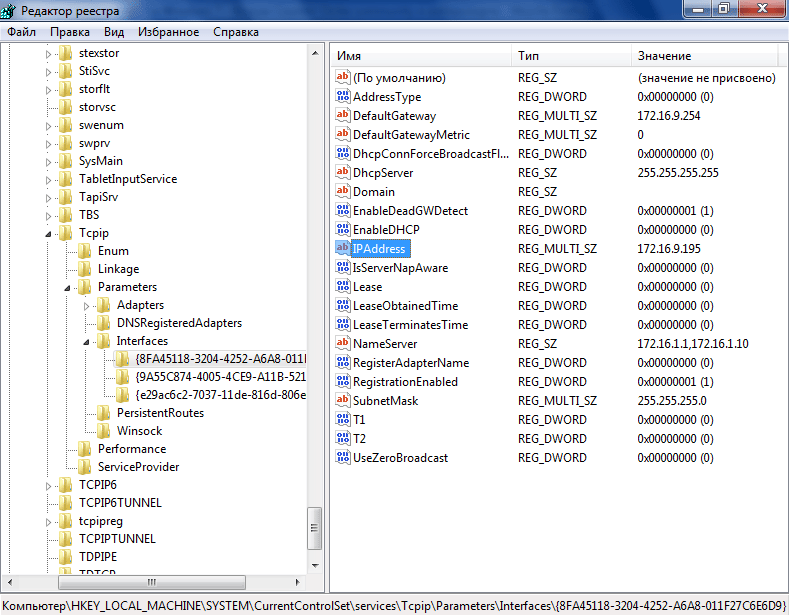
3) Для того, чтобы оптимизировать сеть - измените или, если у вас нет, добавьте в реестре два параметра:
Параметр DWORD "TcpAckFrequency" с шестнадцатеричной (HEX) системой исчисления с значением "1".
Параметр DWORD "TCPNoDelay" с шестнадцатеричной (HEX) системой исчисления с значением "1".
Если у Вас нет этих параметров, создаются они путем создания 32-битного параметра DWORD (Правой кнопкой мышки кликаем по полю реестра, далее у нас появляется меню "Создать". выбираем меню "Параметр DWORD (32 бита)". После чего, вносим данные, исправления и меняем все необходимые значения нового ключа реестра).
То есть, в параметрах "TcpAckFrequency" и "TCPNoDelay" Вам необходимо заменить исходные шестнадцатеричные hex-переменные на значения "1". В процессе создания параметров внимательно отнеситесь к созданию названия параметров и не допускайте никаких ошибок (соблюдайте размеры букв). Подробнее, о том, как создать 2 параметра и изменить их значения - наглядно показано ниже на примерах:
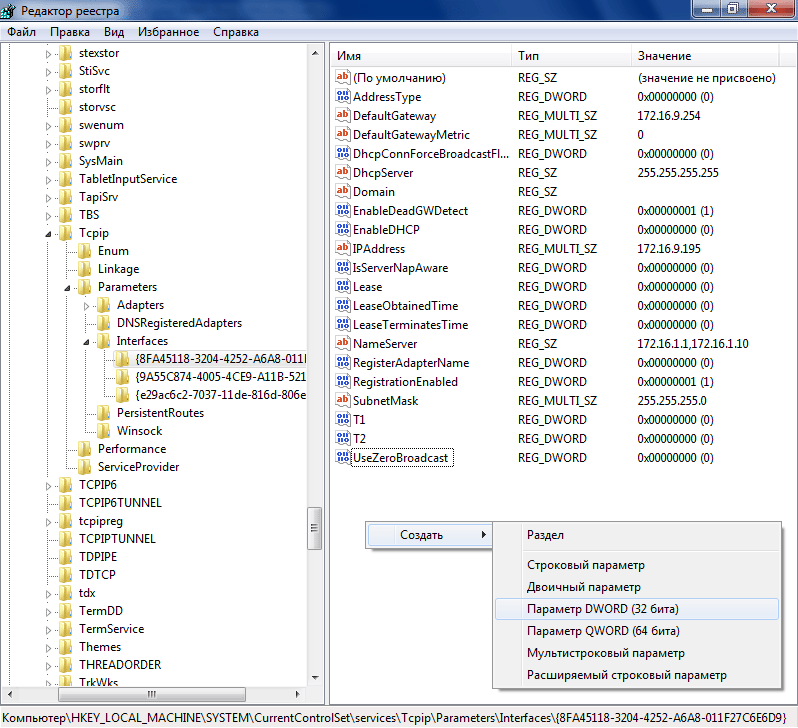

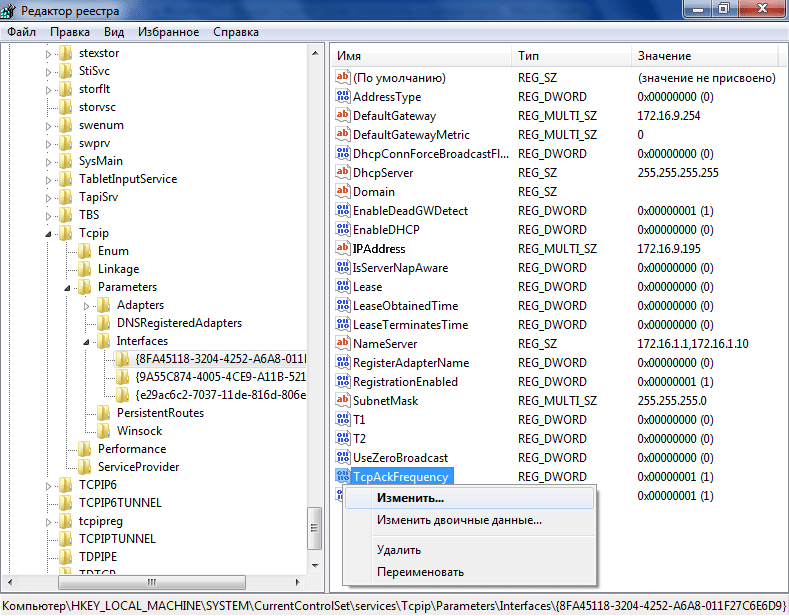
4) После выполненных действий (после присвоения значений 2м параметрам) - закройте Редактор реестра.
2. Добавление сервера очереди сообщений MSMQ.
1) Откройте Панель управления. Панель управления в Windows 7 открывается таким образом: нажмите кнопку "Пуск", затем в правой колонке меню кликните левой клавишей мыши по пункту "Панель управления". Пример главного меню Windows (меню "Пуск") - вы сможете просмотреть выше, на первом примере в данной статье.
2) В Панели управления (для удобства вы можете кликнуть "Отобразить все элементы панели управления") зайдите в "Программы и компоненты".
3) В окне "Программы и компоненты" кликните с левой стороны по пункту меню "Включение или выключение компонентов Windows". После этого у вас на экране появится диалоговое окно "Компоненты Windows".
Окно "Программы и компоненты", а также диалоговое окно "Компоненты Windows" показаны ниже на примере.
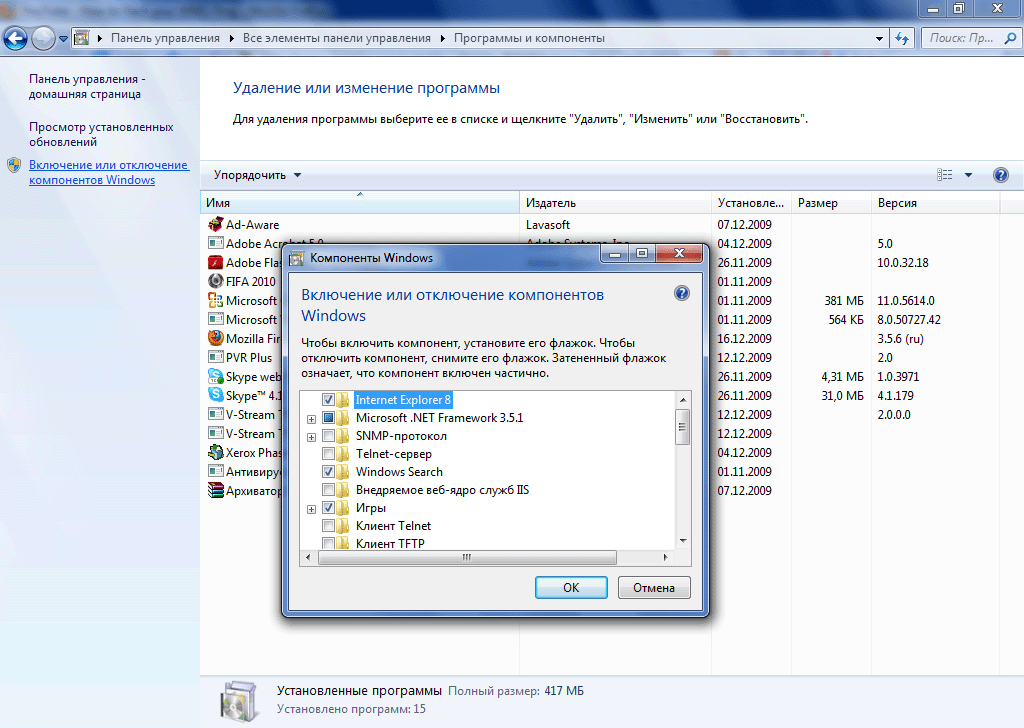
4) В диалоговом окне "Компоненты Windows" прокрутите бегунок ниже по списку программ, найдите там "Сервер очереди сообщения Майкрософт MSMQ", затем поставьте квадратную галочку возле этого пункта (пример того как должны стоять галочки - показан ниже на картинке). После этого нажмите в диалоговом окне кнопку "OK".
После этого начнётся процесс установки новых компонентов Windows 7. Для установки компонента "MSMQ" установочный диск операционной системы Windows 7 Вам не понадобится.
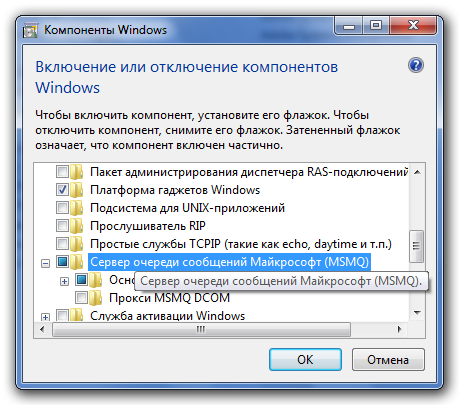
5) После выполненных действий (после добавления компонента "MSMQ") - закройте все окна.
3. Оптимизация сервера MSMQ в реестре Windows 7.
1) Откройте программу Regedit. Программа "Regedit" открывается таким образом: нажмите кнопку Пуск, затем в главном меню в поле "Найти программы и файлы" ("Выполнить") впишите regedit , затем нажмите клавишу ENTER. Пример главного меню находится вверху - на 1 картинке в данной статье.
2) В программе Regedit в дереве папок перейдите в папку, которая находится по такому адресу:
HKEY_LOCAL_MACHINE\SOFTWARE\Microsoft\MSMQ\Paramet ers\.
3) Для того, чтобы оптимизировать сервер MSMQ - в вышеуказанной папке "Parameters" измените или, если у вас нет, добавьте один параметр DWORD "TCPNoDelay" с шестнадцатеричной (HEX) системой исчисления с значением "1". Пример показан на двух нижеуказанных картинках.
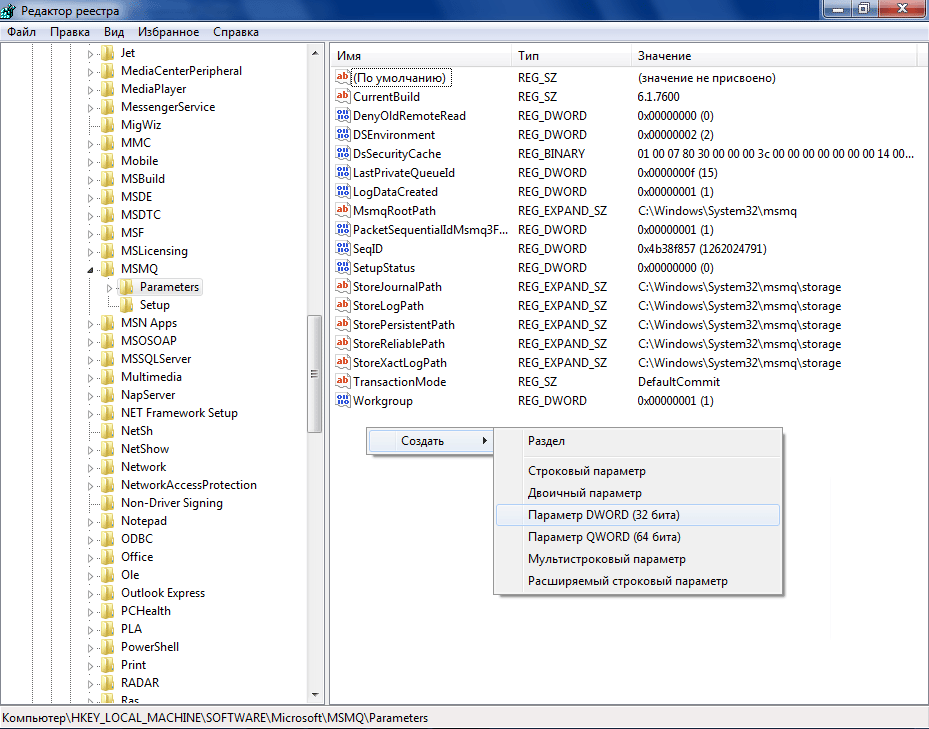
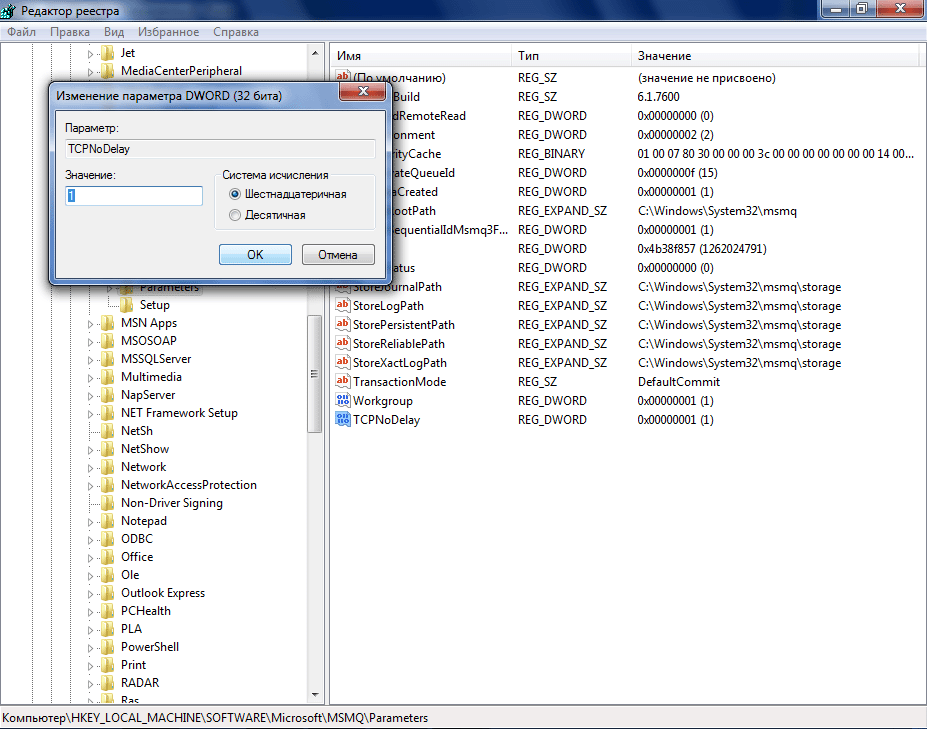
4) После выполненных действий (после присвоения значения 1 параметру TCPNoDelay) - закройте все окна и обязательно перезагрузите компьютер.
4. Оптимизация звука в Windows 7.
Это может Вам показаться странным, но в операционной системе Windows 7 каким-то определённым образом звук может влиять на сеть и сетевые настройки.
1) Откройте программу Regedit.
Она открывается таким образом: нажмите кнопку Пуск, затем в поле "Найти программы и файлы" ("Выполнить") впишите regedit , далее нажмите клавишу ENTER.
2) Перейдите сюда: HKEY_LOCAL_MACHINE\SOFTWARE\Microsoft\WindowsNT\Cu rrentVersion\Multimedia\SystemProfile.
3) Далее зайдите сюда: Network performance throttling, значение по умолчанию будет "10"; измените его на FFFFFFFF hex (будет похож на 0xFFFFFFFF справа от входа).
4) Перезагрузите компьютер после проделанных манипуляций.
 Похожие темы
Похожие темы» Русский чат для Counter Strike 1.6
» Counter-Strike de_* map pack ( 154 карты )
» Набор лого для Counter - Strike
» Программа Windows Vista [PSP]
» Как уменьшить пинг в игре
» Counter-Strike de_* map pack ( 154 карты )
» Набор лого для Counter - Strike
» Программа Windows Vista [PSP]
» Как уменьшить пинг в игре
:: Сервер :: Полезная информация
Страница 1 из 1
Права доступа к этому форуму:
Вы не можете отвечать на сообщения|
|
|

 Форум
Форум Регистрация ников
Регистрация ников Новости
Новости Голосование
Голосование Администрация
Администрация Акция
Акция